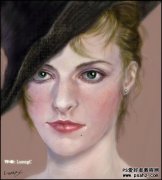当前位置:PS爱好者教程网主页 > PS鼠绘教程 > 教程
Photoshop鼠绘一只云彩组合的老鹰素材图像,创意的云彩鹰失量图(7)
时间:2014-07-10 08:22 来源:PS鼠绘教程 作者:云彩鹰失量图 阅读:次
15、把鹰稍微调大一点,并把不透明度改为:20%左右,如下图。
<图17>
16、回到“云彩”组,选择一朵散乱的云彩,按Ctrl + J 复制一层,按Ctrl + T 稍微缩小一点,移到鹰的右侧翅膀位置,然后右键选择“变形”,按照轮廓调整各节点,如图18 - 21。
<图18>
<图19>
<图20>
<图21>
最新教程
推荐教程